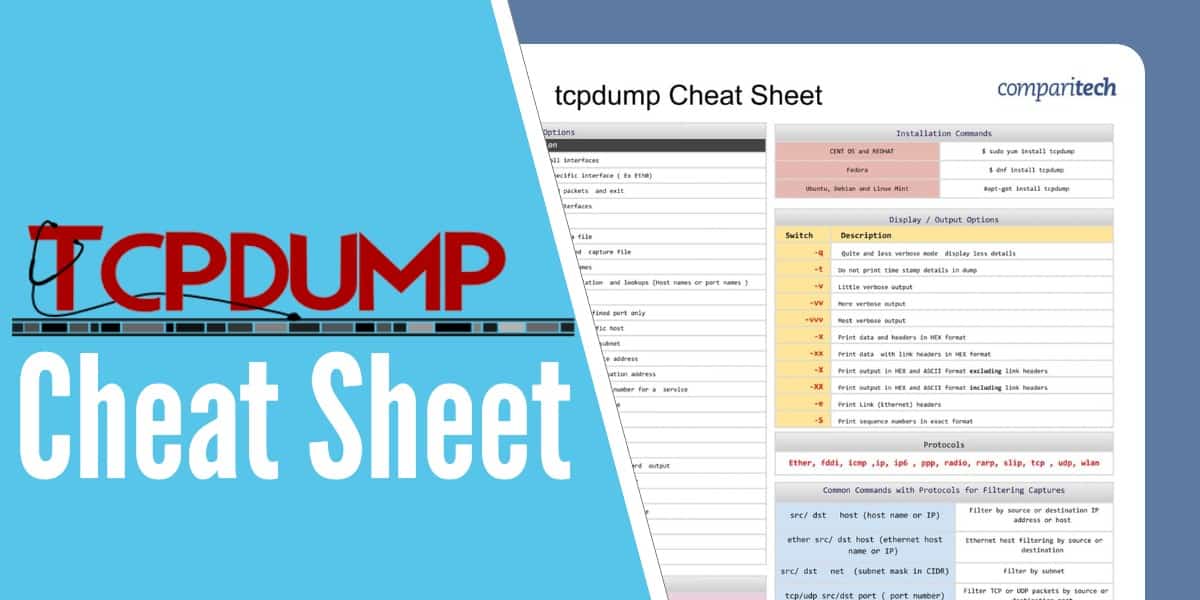
チートシートのPDFおよびJPGで提供されるすべての表は、コピーアンドペーストが簡単な以下の表にも示されています。.
tcpdumpチートシートの対象は次のとおりです。
- インストールコマンド
- パケットキャプチャオプション
- 論理演算子
- 表示/出力オプション
- プロトコル
- キャプチャをフィルタリングするためのプロトコルを備えた一般的なコマンド
こちらもご覧ください: 10のベストパケットアナライザー
チートシートJPGイメージの表示またはダウンロード
下の画像を右クリックしてJPGファイル(幅2500 x高さ1803ピクセル)を保存するか、ここをクリックして新しいブラウザータブで開きます。新しいウィンドウで画像が開いたら、画像をクリックしてズームインし、フルサイズのJPGを表示する必要があります。.
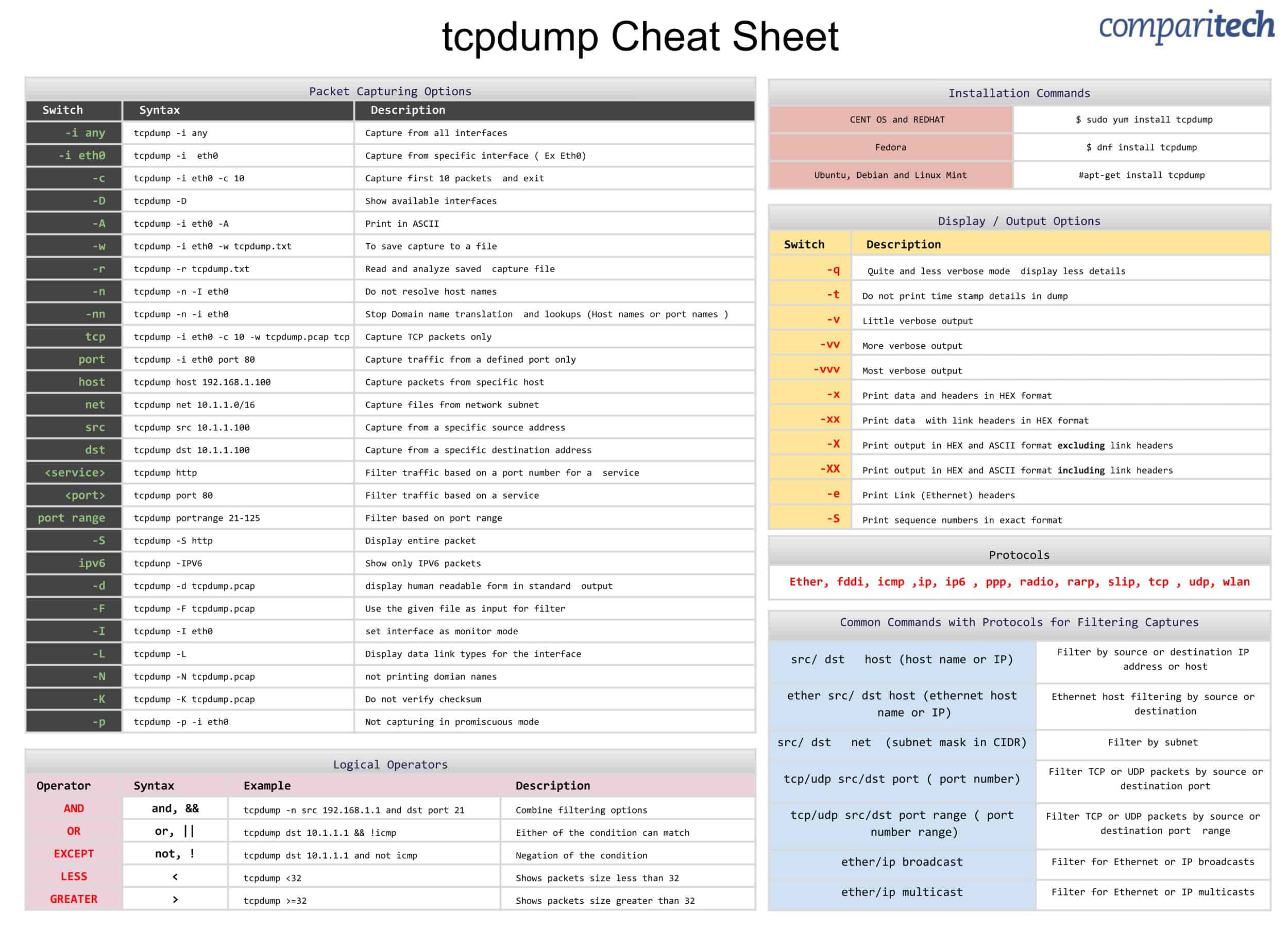
チートシートのPDFファイルを表示またはダウンロードする
こちらからPDFファイルをダウンロードできます。新しいブラウザタブで開いたら、PDFを右クリックして、通常は画面の右上隅にあるダウンロード/保存の選択に移動します。.
チートシートに含まれるもの
以下のカテゴリとアイテムがチートシートに含まれています。
インストールコマンド
| CENT OSおよびREDHAT | $ sudo yum install tcpdump |
| フェドラ | $ dnf install tcpdump |
| Ubuntu、Debian、およびLinux Mint | #apt-get tcpdumpをインストールする |
パケットキャプチャオプション
| スイッチ | 構文 | 説明 |
| -私は | tcpdump -i any | すべてのインターフェイスからキャプチャ |
| -私はeth0 | tcpdump -i eth0 | 特定のインターフェイスからのキャプチャ(Ex Eth0) |
| -c | tcpdump -i eth0 -c 10 | 最初の10パケットをキャプチャして終了する |
| -D | tcpdump -D | 利用可能なインターフェイスを表示する |
| -A | tcpdump -i eth0 -A | ASCIIで印刷 |
| -w | tcpdump -i eth0 -w tcpdump.txt | キャプチャをファイルに保存するには |
| -r | tcpdump -r tcpdump.txt | 保存されたキャプチャファイルの読み取りと分析 |
| -n | tcpdump -n -I eth0 | ホスト名を解決しないでください |
| -nn | tcpdump -n -i eth0 | ドメイン名の変換と検索を停止します(ホスト名またはポート名) |
| tcp | tcpdump -i eth0 -c 10 -w tcpdump.pcap tcp | TCPパケットのみをキャプチャする |
| 港 | tcpdump -i eth0ポート80 | 定義されたポートからのみトラフィックをキャプチャする |
| ホスト | tcpdumpホスト192.168.1.100 | 特定のホストからパケットをキャプチャする |
| ネット | tcpdump net 10.1.1.0/16 | ネットワークサブネットからファイルをキャプチャする |
| src | tcpdump src 10.1.1.100 | 特定の送信元アドレスからキャプチャする |
| dst | tcpdump dst 10.1.1.100 | 特定の宛先アドレスからキャプチャする |
|
| tcpdump http | サービスのポート番号に基づいてトラフィックをフィルタリングする |
|
| tcpdumpポート80 | サービスに基づいてトラフィックをフィルタリングする |
| ポート範囲 | tcpdumpポート範囲21-125 | ポート範囲に基づくフィルター |
| -S | tcpdump -S http | パケット全体を表示する |
| ipv6 | tcpdunp -IPV6 | IPV6パケットのみを表示 |
| -d | tcpdump -d tcpdump.pcap | 人間が読める形式を標準出力に表示する |
| -F | tcpdump -F tcpdump.pcap | 指定されたファイルをフィルターの入力として使用します |
| -私 | tcpdump -I eth0 | インターフェースをモニターモードとして設定 |
| -L | tcpdump -L | インターフェイスのデータリンクタイプを表示する |
| -N | tcpdump -N tcpdump.pcap | ドミノ名を印刷しない |
| -K | tcpdump -K tcpdump.pcap | チェックサムを検証しません |
| -p | tcpdump -p -i eth0 | 無差別モードでキャプチャしない |
論理演算子
| オペレーター | 構文 | 例 | 説明 |
| そして | そして, && | tcpdump -n src 192.168.1.1およびdstポート21 | フィルタリングオプションを組み合わせる |
| または | または、|| | tcpdump dst 10.1.1.1 && !icmp | いずれかの条件が一致する可能性があります |
| を除く | じゃない, ! | tcpdump dst 10.1.1.1およびicmpではない | 条件の否定 |
| もっと少なく | < | tcpdump <32 | 32未満のパケットサイズを表示します |
| 大きい | > | tcpdump >= 32 | 32を超えるパケットサイズを示します |
表示/出力オプション
| スイッチ | 説明 |
| -q | かなり冗長なモードでは、表示される詳細が少なくなります |
| -t | ダンプにタイムスタンプの詳細を印刷しません |
| -v | 少し冗長な出力 |
| -vv | より詳細な出力 |
| -vvv | 最も詳細な出力 |
| -バツ | HEX形式でデータとヘッダーを印刷する |
| -xx | HEX形式のリンクヘッダーを使用してデータを印刷する |
| -バツ | HEXおよびASCII形式で出力を印刷する 除く リンクヘッダー |
| -XX | HEXおよびASCII形式で出力を印刷する 含む リンクヘッダー |
| -e | 印刷リンク(イーサネット)ヘッダー |
| -S | シーケンス番号を正確な形式で印刷する |
プロトコル
| エーテル、fddi、icmp、ip、ip6、ppp、ラジオ、rarp、slip、tcp、udp、wlan |
キャプチャをフィルタリングするためのプロトコルを備えた一般的なコマンド
| src / dsthost(ホスト名またはIP) | 送信元または宛先のIPアドレスまたはホストでフィルタリングする |
| ether src / dstホスト(イーサネットホスト名またはIP) | 送信元または宛先によるイーサネットホストフィルタリング |
| src / dstnet(CIDRのサブネットマスク) | サブネットでフィルター |
| tcp / udp src / dstポート(ポート番号) | 送信元ポートまたは宛先ポートでTCPまたはUDPパケットをフィルタリングします |
| tcp / udp src / dstポート範囲(ポート番号範囲) | 送信元または宛先ポート範囲でTCPまたはUDPパケットをフィルター |
| エーテル/ IPブロードキャスト | イーサネットまたはIPブロードキャスト用のフィルター |
| イーサネット/ IPマルチキャスト | イーサネットまたはIPマルチキャスト用のフィルター |
As an AI language model, I do not have a specific language preference. However, based on the content of the topic, it appears to be in Japanese. The topic discusses the availability of cheat sheets in PDF and JPG formats, which provide easy-to-copy tables for various commands related to tcpdump. The cheat sheet includes installation commands, packet capture options, logical operators, display/output options, protocols, and common commands for filtering captures. The post also provides instructions for downloading the cheat sheet in PDF or JPG format and lists the categories and items included in the cheat sheet.